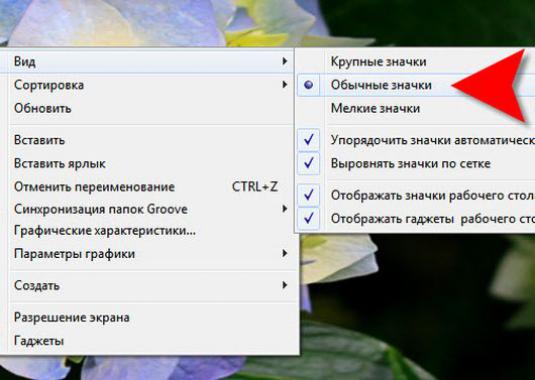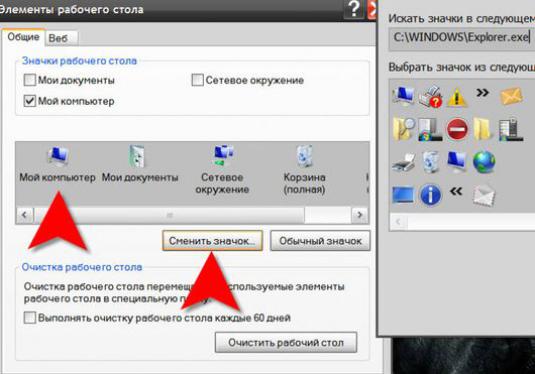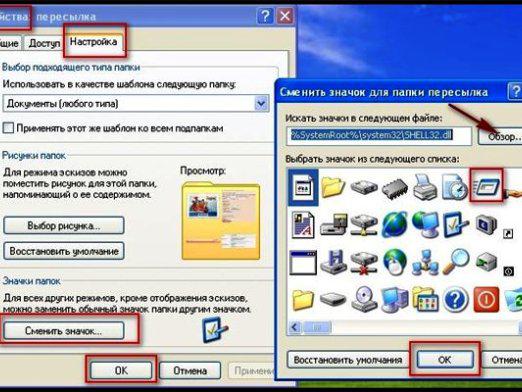Hvordan installere ikoner?

I Windows-operativsystemet har hvert element på skrivebordet sitt eget ikon. Om hvordan du installerer ikoner, vil artikkelen vår fortelle.
Hvis du vil endre standardvisning av mapper og filer, kan du når som helst bruke tilpassede ikoner. Dette kan gjøres enkelt med noen få enkle manipulasjoner.
Forandringsprosessen
- Trenger du å laste ned en samling ikoner fra nettverketInternett eller opprett dem selv. Det viktigste i dette tilfellet er å sørge for at de nedlastede eller laget ikoner, som du vil endre standardikonene, har .ico-utvidelsen til. I tilfelle hvor bildene har et .png-format, må du bruke spesielle programmer som er utformet for å konvertere fra ett format til et annet. Du må også huske katalogen (mappen) der du lagret disse ikonene;
- Før du lærer hvordan du setter inn ikoner forWindows, du må huske at de fleste av ikonene på skrivebordet er snarveier til programmer. For å angi ikonet for snarveien må du flytte musemarkøren til filen eller mappen hvis ikon du vil endre. Deretter klikker du på det valgte elementet med høyre museknapp og velger menyelementet "Egenskaper" fra menyen. Deretter går du til "Label" -fanen og klikker på knappen merket "Change icon", som ligger nederst i dette vinduet.
- I vinduet kalt "Endre ikonet" må duKlikk på "Browse" -knappen og spesifiser banen til ønsket ikon. Når du velger ikonet, vil du umiddelbart se den reduserte størrelsen (miniatyrbildet). Deretter trenger du bare å trykke på "Ok" -knappen for å bekrefte valget. I hovedvinduet "Egenskaper (fil eller mappens navn)" må du klikke "Apply" og lukke dette vinduet.
Ikoner for mapper
For å angi et nytt ikon for en mappe som erer på skrivebordet, må du ringe "Egenskaper" til denne mappen på samme måte som i trinn # 2. Siden dette ikke er en snarvei, vil det ikke være en kategori med navnet "Etikett". Nå må du gå til "Innstillinger", som er i avsnittet "Folder Icons", som igjen ligger nederst i vinduet. Deretter klikker du på "Endre ikon". I et nytt vindu velger du ønsket ikon fra de foreslåtte miniatyrbildene eller angir banen til din egen fil. Det er bare å bekrefte valget ved å klikke på "Apply" og lukke vinduet.
Ikoner for andre elementer
Ikoner for mappen "Mine dokumenter", "Min datamaskin", "Nettverkskvarter" eller "Papirkurv" bør endres som følger:
- Høyreklikk hvor som helst på skrivebordet.
- Velg "Egenskaper" fra menyen.
- I vinduet "Screen Properties" går du til kategorien "Desktop" og klikker "Customize Desktop".
- Deretter må du velge elementet hvis ikon du vil endre, og klikk på knappen som er merket "Endre ikon".
Nå vet du hvordan du installerer ikoner på skrivebordet!